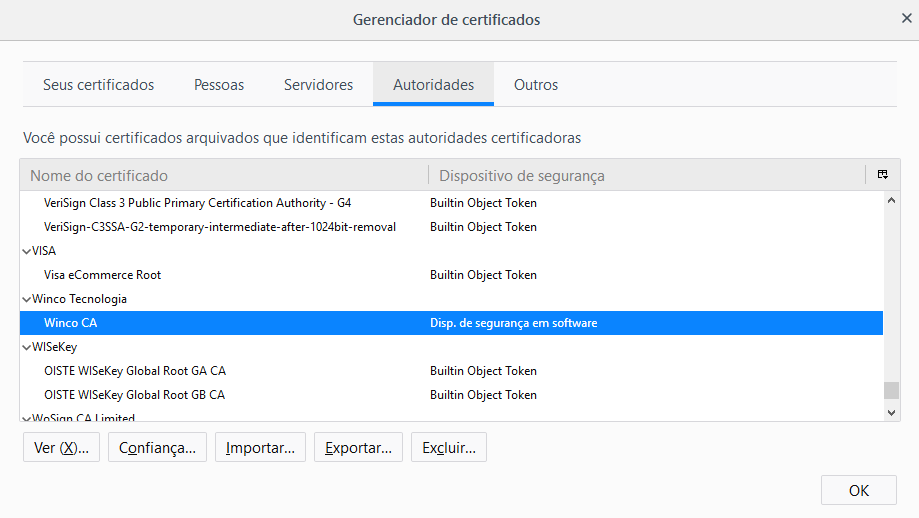Instalando o certificado via GPO para Mozilla Firefox
Data de criação: 24/11/2017
Última alteração: 08/12/2017
Para utilizar o Inspetor HTTPS do Winconnection X, é necessário instalar o certificado em todas as máquinas da rede.
Se você utiliza Internet Explorer, Microsoft Edge, Chrome etc, e quer instalar em todas as máquinas via GPO do MS Active Directory, basta seguir este passo a passo aqui:
https://winconnection.winco.com.br/winki/625-instalando-o-certificado-via-gpo
Contudo, para o Mozilla Firefox, você deve instalar no próprio browser, pois ele trabalha com seus próprios certificados, por isso não consegue ler os certificados da raíz do Windows (como o Chrome/Edge/IE)
Para que o certificado do Inspetor HTTPS seja lido, siga o procedimento abaixo:
1. Acesse o administrador do Winconnection e baixe o certificado em: Serviços > Inspetor HTTPS > "Clique aqui para baixar o certificado".
2. Baixe o arquivo "Script Firefox" neste link: http://download.winco.com.br/ScriptFirefox.zip
3. Extraia os arquivos e copie-os juntamente com o certificado (ca.crt) diretamente no caminho \\<nome do domínio>\NETLOGON
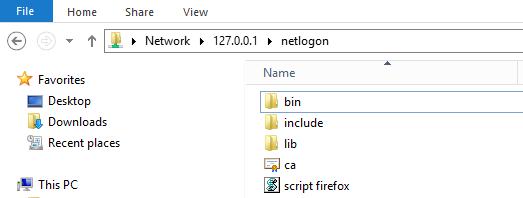
4. Abra o Group Police Management e crie uma GPO chamada 'Script Certificado Firefox'.
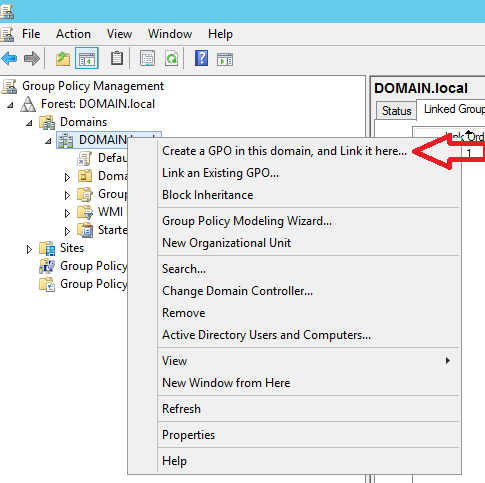
4.1 - Em "Security Filtering", adicione os usuários que deverão ter o certificado do Inspetor HTTPS
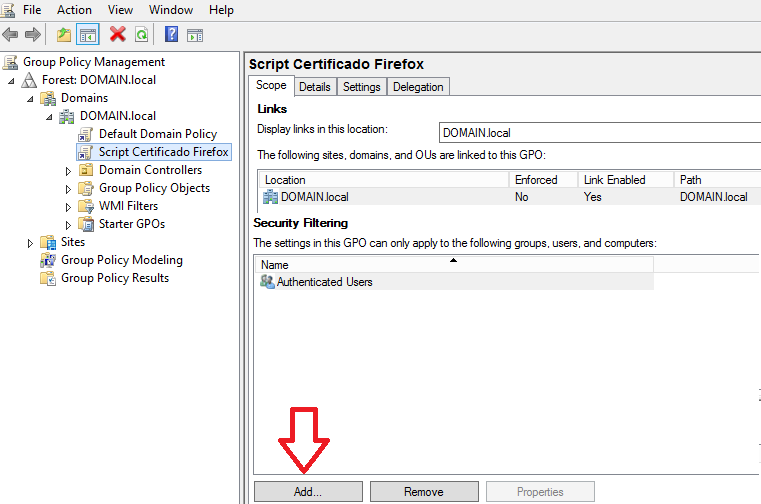
4.2 - Edite a GPO conforme instrução abaixo:
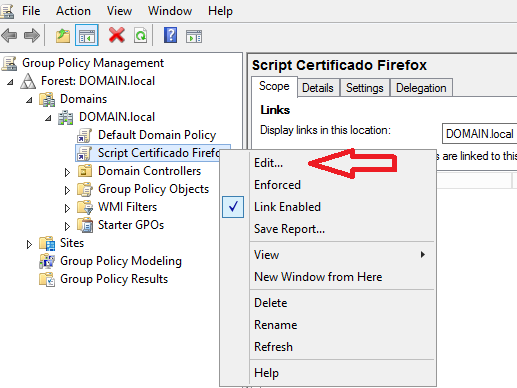
4.3 - Acesse 'User Configuration > Policies > Windows Settings > Scripts. Clique duas vezes em "Logon"
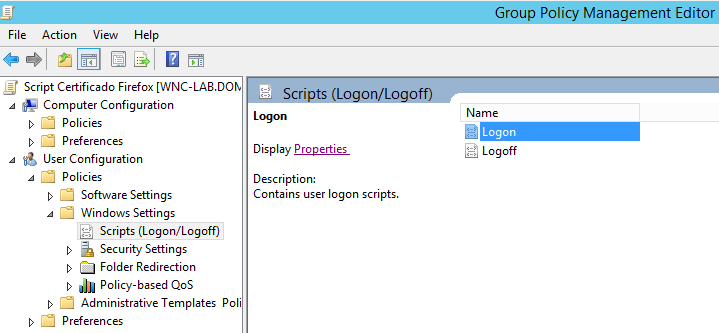
4.4 - Clique em "Show Files", copie os mesmo arquivos do NETLOGON para a pasta exibida, que deverá ser "\User\Scripts\Logon"
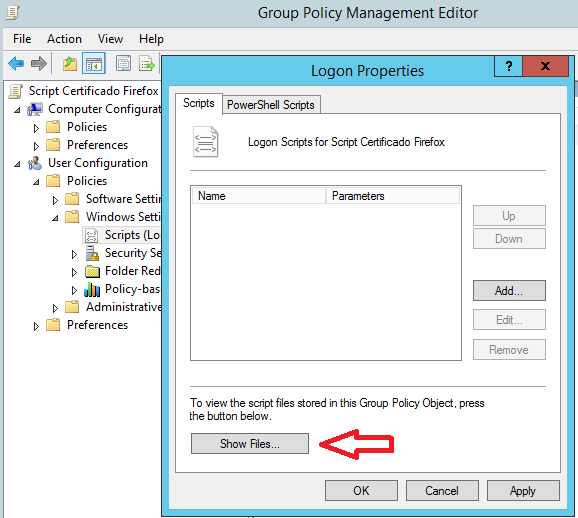
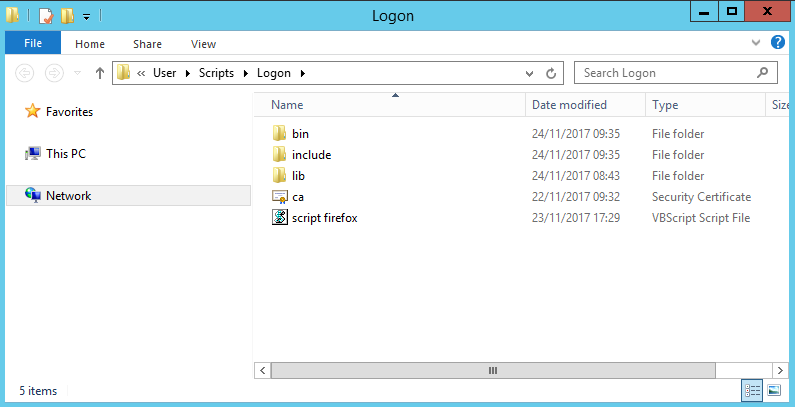
4.5 - Selecione o arquivo .vbs e clique em OK. Feche todas as janelas.
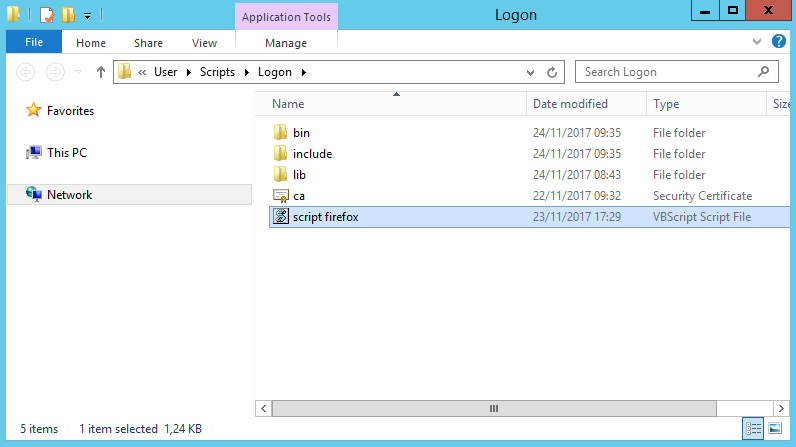
5 - Vá ao menu 'Executar' e digite o comando gpupdate /force.
Nas estações, ao abrir o Firefox, clique em "Opções" > "Privacidade e segurança" e localize "Certificados". Clique em "Ver certificados"
O certificado Winco CA deve aparecer na lista, como mostra a imagem abaixo: